Dans cet article, vous apprendrez à répertorier et à modifier l'état des services systemd et des fichiers d'unité sur Ubuntu 20.04 Focal Fossa Linux Server/Desktop.
Dans ce didacticiel, vous apprendrez :
- Comment répertorier les services et les fichiers d'unité
- Comment répertorier les services en cours d'exécution/quittés/morts
- Comment répertorier les services activés/désactivés
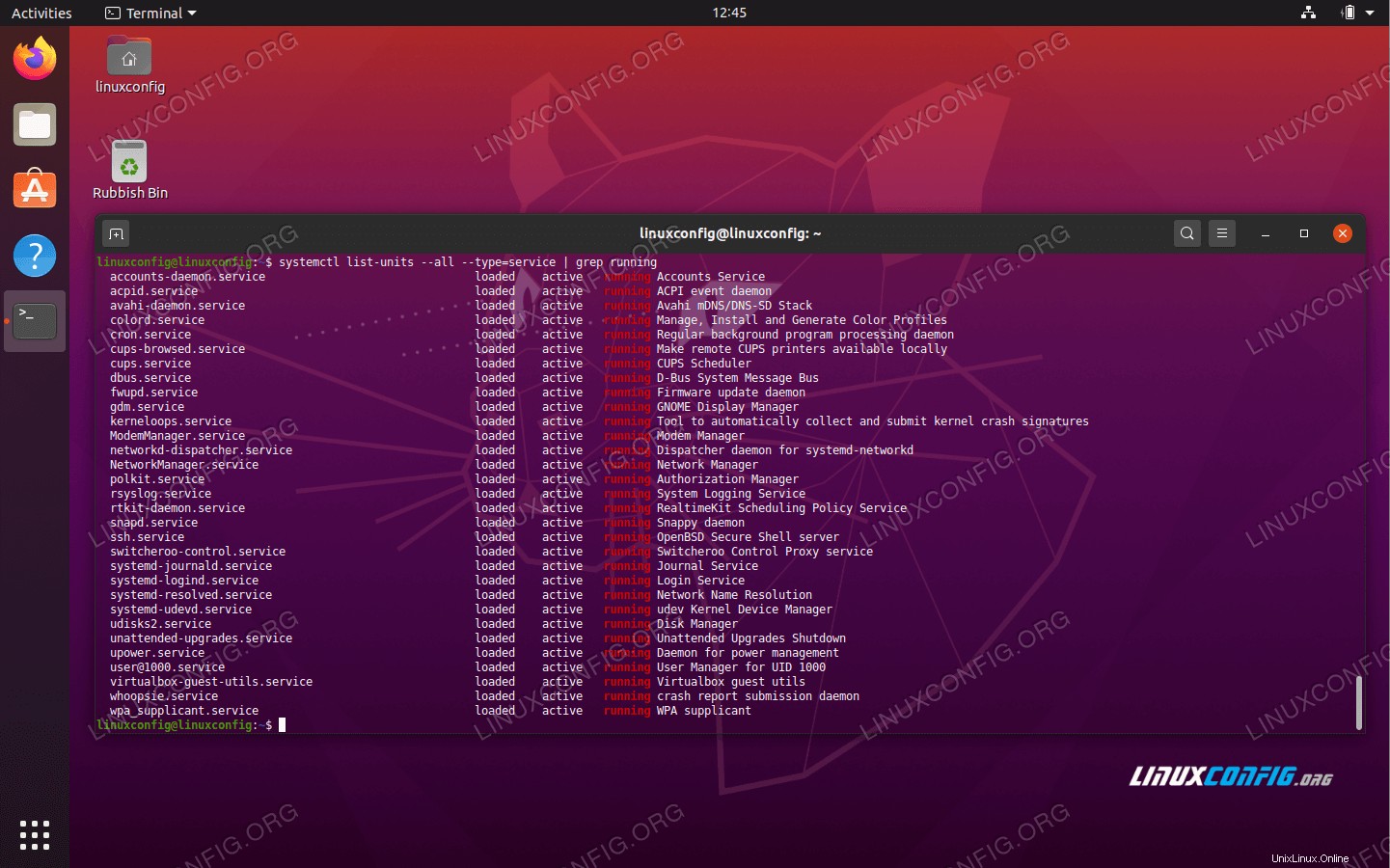 Ubuntu 20.04 liste les services en cours d'exécution
Ubuntu 20.04 liste les services en cours d'exécution Configuration logicielle requise et conventions utilisées
| Catégorie | Exigences, conventions ou version du logiciel utilisée |
|---|---|
| Système | Installation d'Ubuntu 20.04 ou mise à niveau d'Ubuntu 20.04 Focal Fossa |
| Logiciel | systemd |
| Autre | Accès privilégié à votre système Linux en tant que root ou via le sudo commande. |
| Conventions | # - nécessite que les commandes linux données soient exécutées avec les privilèges root soit directement en tant qu'utilisateur root, soit en utilisant sudo commande$ – nécessite que les commandes linux données soient exécutées en tant qu'utilisateur normal non privilégié |
Services de liste Ubuntu 20.04 par exemple
-
Listez tous les services
Pour lister tous les fichiers de l'unité de services, exécutez la commande ci-dessous depuis votre terminal :
$ systemctl list-units --all --type=service --no-pager
-
Répertorier tous les fichiers d'unité systemd disponibles
-
Répertorier tous les services actifs en cours d'exécution/sortis/morts
Le
systemctlLa commande peut être utilisée pour répertorier tous les services actifs en cours d'exécution :$ systemctl list-units --all --type=service --no-pager | grep running
Pour afficher tous les services quittés, exécutez :
$ systemctl list-units --all --type=service --no-pager | grep exited
De plus, pour afficher tous les services systemd arrêtés/morts, exécutez :
$ systemctl list-units --all --type=service --no-pager | grep dead
Vous pouvez démarrer et arrêter les services en utilisant le
systemctlcommande. Par exemple, pour démarrer le service Apache2, nous pouvons exécuter :$ systemctl start apache2
Inversement, pour arrêter l'exécution du service :
$ systemctl stop apache2
-
Répertorier les états de fichier d'unité de service systemd activés/désactivés
Le
systemctlsuivant La commande listera tous les services activés sur Ubuntu 20.04 Desktop/Server.$ systemctl list-unit-files | grep enabled
D'autre part pour lister tous les services désactivés exécutez :
$ systemctl list-unit-files | grep disabled
Les services activés démarreront automatiquement après le redémarrage du système.
Utilisez le
systemctlcommande pour définir l'état du service sur activé ou désactivé. Par exemple, la commande suivante permettra au service Apache2 de démarrer lors du démarrage du système :$ sudo systemctl enable apache2
Ou pour désactiver le démarrage du service après le redémarrage du système, exécutez :
$ sudo systemctl disable apache2
La commande suivante affichera tous les fichiers d'unité systemd disponibles, quels que soient leur état et leur type :
$ systemctl list-unit-files --no-pager
Utilisez le grep commande au cas où vous recherchez un fichier d'unité spécifique. Par exemple, la commande ci-dessous recherchera un apache2 fichier unité :
$ systemctl list-unit-files --no-pager | grep apache2